如何修復此存儲卡無法使用
概要:具有驚人的便攜性,存儲卡在相機中廣泛使用。大多數遇到SD卡相關問題的相機用戶應該熟悉常見錯誤, 此存儲卡無法使用.由於當您嘗試訪問它並將其上的文件傳輸到其他存儲設備時,此錯誤可能會持續存在,因此對於沒有定期備份文件的習慣的用戶來說,這幾乎是一場災難。為了幫助用戶處理這個錯誤,在本文中,我們將解釋幾種經過驗證的錯誤解決方案,並介紹一個可靠而強大的恢復工具, Bitwar 檔案救援,幫助用戶恢復丟失的文件。
目錄
什麼原因導致此存儲卡無法使用?
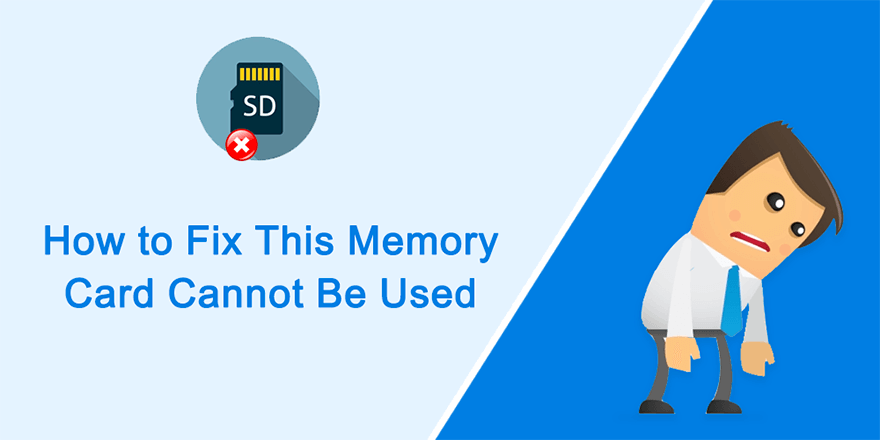
大多數情況下,除了明顯的物理損壞外,此存儲卡無法使用的錯誤似乎是無緣無故彈出的。但是當我們查看用戶發布的幾個場景時,這些故障存儲卡之間存在一些共同的原因。以下是一些最常見的:
- 存儲卡與設備不兼容
- 錯誤的存儲卡插入方式
- 存儲卡與設備的不安全斷開
- 由於病毒或其他常見錯誤導致存儲卡損壞
- 物理傷害
- unsupported file system
- 長時間使用存儲卡
如果您正在尋找損壞的 SD 卡問題的解決方案,您可以參考以下鏈接以了解一些充實的方法。
基本方法
方法 1:確保存儲卡沒有物理損壞
在使用其他方法之前,您應該檢查存儲卡是否物理損壞。它們以便攜和方便著稱,但邊緣不可避免地增加了脆弱性。儘管一些優質存儲卡通常設計得非常堅固,能夠經受住強烈的物理衝擊,但它們仍然很小,以至於很難發現對它們的物理損壞。以下是一些常見的身體問題以及如何分別解決這些問題。
- 水害
像許多其他電子設備一樣,存儲卡容易受到水的損壞。雖然其中一些被吹捧為防水產品,但存儲卡的過度飽和肯定會導致錯誤。如果您的存儲卡是濕的,您可以使用乾燥的防靜電布將其脫水,然後將其放置在乾燥的空氣中。如果您有除濕機,您可以將存儲卡放在它附近約 24 小時。
- 意外掉落
如果存儲卡意外跌落,它可能會受到物理損壞。在大多數情況下,由於它們的大小,很難發現,而且您無能為力。檢查金屬連接器並清潔它們上的污垢。如果有鬆動的東西,請擰緊。
- 電湧
電量的突然增加可能會壓倒存儲卡內部的電路並使其癱瘓。同樣,您無能為力。您可以嘗試將存儲卡的金屬連接器與另一個金屬物體(如心理工作台)接觸,從而將其接地。
方法 2:確保正確插入存儲卡
小心地從設備中取出存儲卡,然後按正確方向插入。如果這是導致錯誤的原因,則可以立即解決。
方法 3:確保存儲卡已獲批准
正如我們所提到的,問題可能是由於存儲卡和設備之間的不兼容造成的。您可以訪問相機製造商的網站查看設備是否支持存儲卡。
使用 Bitwar Data Recovery 恢復丟失的數據
除了表明存儲卡有故障外,該錯誤還可能引發另一個令人擔憂的問題,即數據丟失。用戶已經發布了幾個案例,例如被剝奪了對存儲卡的訪問權限。如果您遇到同樣的問題,請不要擔心,您可以依靠我們有效且用戶友好的工具 Bitwar Data Recovery 來幫助您恢復丟失的文件。請參閱以下步驟,看看它是如何像魔術一樣工作的。
Step 1: Download Bitwar 檔案救援 從我們的官方網站並安裝它。
Step 2:啟動軟件,選擇存儲卡,然後按 下一個 button to proceed.
Step 3: Choose the scan mode. To beginners, we recommend 快速掃描, which is capable of recovering most files. If it doesn’t serve you well, you can try 深層掃描 next time.
Step 4:選擇要檢索的文件類型,然後按 下一個按鈕。
Step 5: 預覽 all the selected data.
Step 6:選擇並預覽您想要的文件後,單擊 恢復 按鈕。
Advanced Methods
方法四:運行殺毒軟件
如果存儲卡已連接到病毒橫行的計算機,則存儲卡很可能已損壞。將存儲卡連接到無病毒的計算機,運行可靠的殺毒工具對其進行掃描並清除其中的病毒。如果操作系統是 Windows 10,您可以使用內置程序 windows Security 來掃描存儲卡是否有病毒。使用以下步驟執行此操作:
Step 1: Press Win + Q, type in Windows Security and open it.
Step 2: Click on Virus & threat protection.
Step 3: Click on Scan options.
Step 4: Select 自定義掃描 and then click on Scan now.
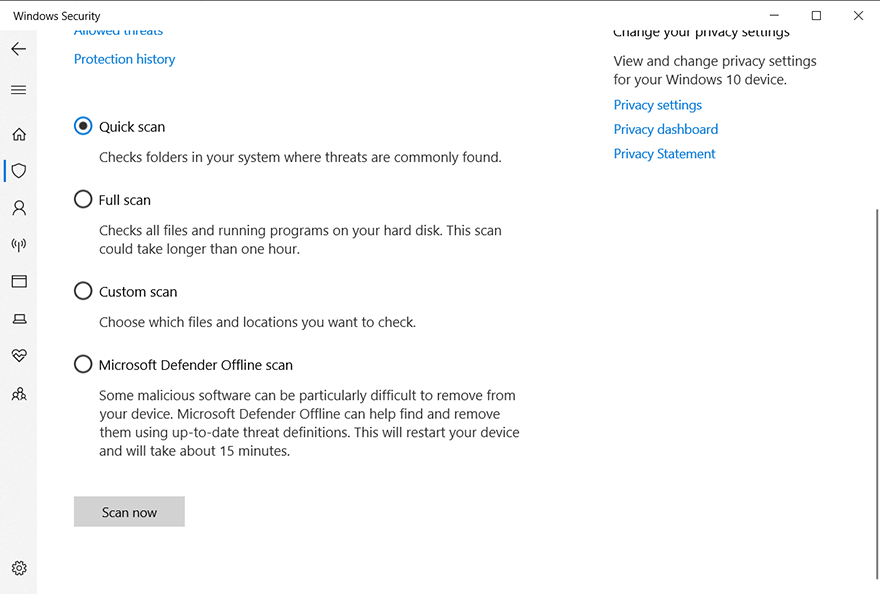
Step 5:選擇存儲卡 選擇文件夾 dialogue.
Step 6: 等待掃描完成。
Step 7:將存儲卡重新插入設備以查看錯誤是否已修復。
方法 5:運行 Chkdsk 掃描
壞扇區和驅動器不一致等問題通常發生在硬盤驅動器或 SSD 上,也可能會削弱存儲卡。要檢查您的存儲卡是否遇到此類問題並在必要時修復它們,您可以運行 chkdsk 掃描,這是 Windows 提供的另一種工作工具。請參閱以下步驟以了解如何使用該工具。
Step 1: Right-click the Start Menu button and then select Command Prompt (Admin).
Step 2:在下面的命令行中輸入,然後按 進.
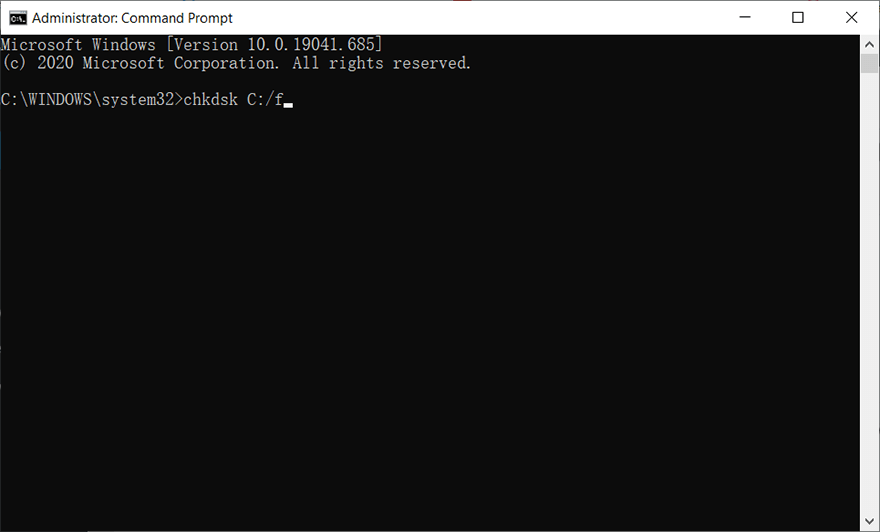
Step 3:等待掃描過程完成。
Step 4:將存儲卡重新插入設備以檢查問題是否仍然存在。
如果您在使用 Chkdsk 時遇到問題,例如 Chkdsk cannot open volume for direct access error,您可以單擊鏈接以了解如何修復它或使用錯誤檢查來運行 Chkdsk 的圖形版本。
Step 1: Type in File Explorer 在搜索欄中並打開它。
Step 2: 右鍵單擊存儲卡,然後選擇 屬性.
Step 3: 切換到 在線工具 and click on the Check button within the Error Checking section.
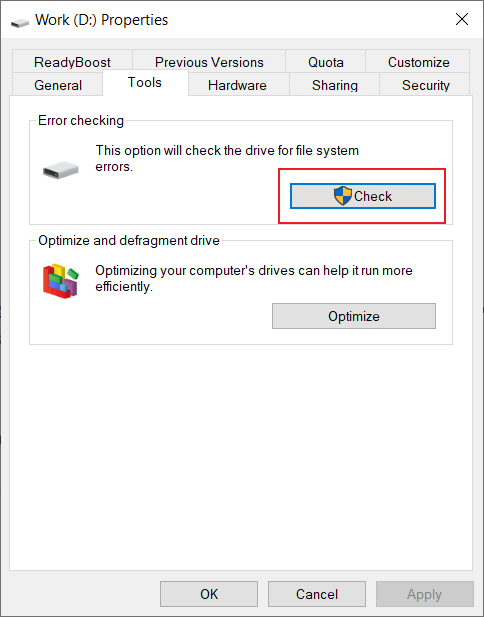
Step 4: Click on Scan drive 執行掃描。
方法六:格式化
如果上述所有解決方案均無效,並且您確定錯誤不是由物理原因引起的,則可以格式化存儲卡。它非常有效,但涉及擦除存儲卡上的所有文件。如果可能,請在使用以下步驟之前將存儲卡上的數據傳輸到其他安全存儲設備:
Step 1: Press Win + E to open File Explorer.
Step 2: 右鍵單擊存儲卡,然後選擇 Format.
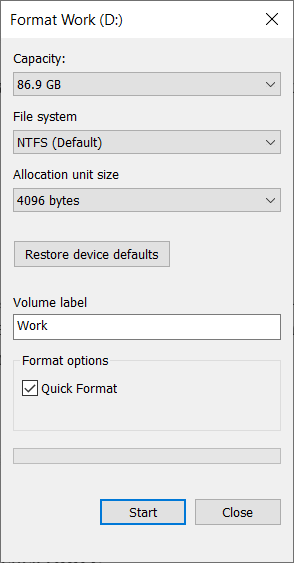
Step 3: 選擇您想要的文件系統,然後單擊 Start.
如何避免存儲卡錯誤的提示
在談到保持存儲卡的健康狀態時,我們想向您推荐一些提示,它們可以幫助您降低遇到此存儲卡無法使用等錯誤的風險。
- 使用高質量的存儲卡。
- 連接的設備正在使用中時,請勿取出存儲卡。
- 請勿在電池電量低時使用相機。
- 使用 USB 傳輸存儲卡上的數據,以最大限度地減少彈出和插入存儲卡的頻率。
- 更換因過度使用而反應遲鈍的舊存儲卡。
- 在存儲卡的存儲容量用完之前停止使用設備。
- 將存儲卡存放在遠離水、灰塵、靜電和高溫的安全地方。
結論
無法使用此存儲卡的錯誤是相機用戶面臨的一個惱人的問題。由於各種可能的原因,沒有可以解決每種情況下的錯誤的靈丹妙藥。但是當我們研究這個問題時,我們確實找到了一些常見且有效的解決方案,然後在本文中介紹了它們。最重要的是,考慮到一些用戶需要從故障存儲卡中恢復丟失的文件,我們推出了可靠且用戶友好的恢復工具Bitwar Data Recovery,它可以幫助您在幾分鐘內恢復丟失的文件。

關於 Bitwar 數據恢復
3 Steps to get back 500+ kinds of deleted, formatted or lost documents, photos, videos, audios, archive files from various data loss scenarios.
閱讀更多
